Отключение автоматического воспроизведения видео в Firefox и Chrome

Узнайте, как отключить надоедливое автоматическое воспроизведение видео в Google Chrome и Mozilla Firefox с помощью этого руководства.

Никакой браузер не идеален, и Chrome не исключение. Может возникнуть множество проблем, но если ваша проблема связана с миганием экрана, то все еще есть надежда. Существуют различные методы, которые вы можете попробовать, чтобы навсегда избавиться от этой проблемы.
Эта проблема может быть очень раздражающей, поскольку ваш экран будет ми Seg, почти каждую минуту. Вы можете не успевать делать много дел, поскольку проблема также может сильно отвлекать. Следующие методы должны помочь вам наконец-то использовать компьютер, как раньше.
Содержание
Исправление 1 – Драйвер дисплея
Причина, по которой ваш экран мигает, может быть связана с проблемой драйвера дисплея. Чтобы протестировать эту теорию, вам нужно будет загрузить компьютер в безопасном режиме, нажав клавиши Windows и I.
Эти клавиши откроют настройки Windows, где вам нужно будет перейти в раздел Обновление и безопасность, затем в Восстановление. Когда ваш компьютер перезагрузится, перейдите в Устранение неполадок > Расширенные параметры > Параметры запуска > Перезагрузить.
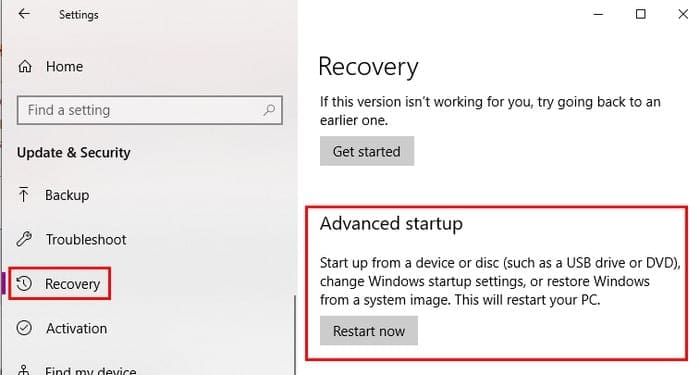
Когда ваш компьютер запустится, вам нужно будет перезагрузить его, следуя тем же шагам, что и раньше. Когда ваш компьютер перезагрузится, на этот раз выберите вариант пятый, и ваш компьютер будет работать в безопасном режиме с сетевыми возможностями.
Теперь пришло время открыть диспетчер устройств, просто найдя его, как любую другую программу. Нажмите на выпадающее меню рядом с Графическими адаптерами. Опция, которую покажет меню, будет зависеть от вашей видеокарты, щелкните правой кнопкой мыши по ней и выберите Удалить устройство.
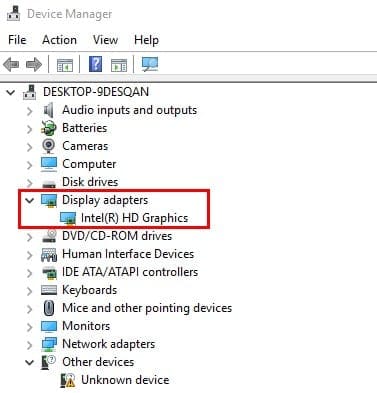
Отметьте опцию, в которой говорится Удалить драйвер для этого устройства, и нажмите ОК. Вам нужно будет перезагрузить компьютер еще раз. Существует также возможность выбрать программное обеспечение, которое удалит драйверы за вас, какое именно – решать вам.
Исправление 2 – Настройте свой фон
Некоторые пользователи Chrome сообщали, что, изменив цвет фона, их экран перестал мигать. Чтобы открыть настройки, нажмите клавиши Windows и I. Перейдите в раздел Персонализация и убедитесь, что вы находитесь в разделе Фон. Выберите однотонный цвет в качестве нового фона.
Вы можете сталкиваться с этой проблемой, потому что есть что-то неправильное с автоматической сменой фона Windows. Вы также можете добавить статичное фоновое изображение, если не хотите, чтобы ваш новый фон был однотонным цветом. Статичный фон будет прокручиваться, но останется на месте, если вы настроите это соответствующим образом.
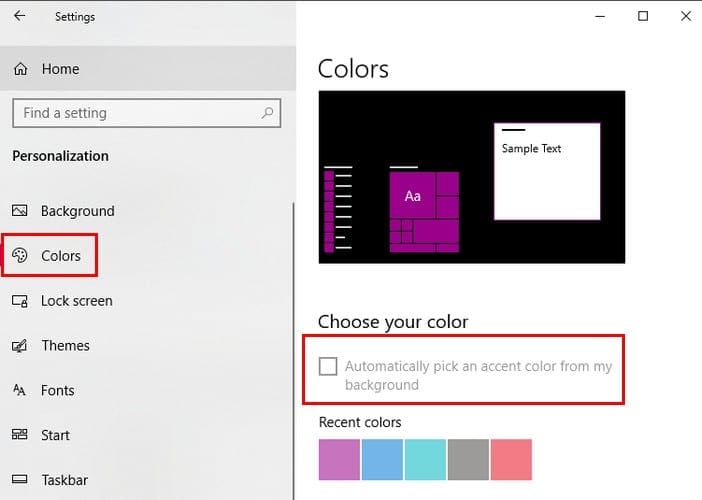
После того, как вы закончите с этим, перейдите в опцию Цвета в левом меню. Выберите опцию, которая говорит Автоматически выбирать акцентный цвет из моего фона.
Исправление 3 – Добавьте новый профиль пользователя Windows
Еще одно простое решение проблемы мигания экрана – создание нового профиля пользователя Windows.
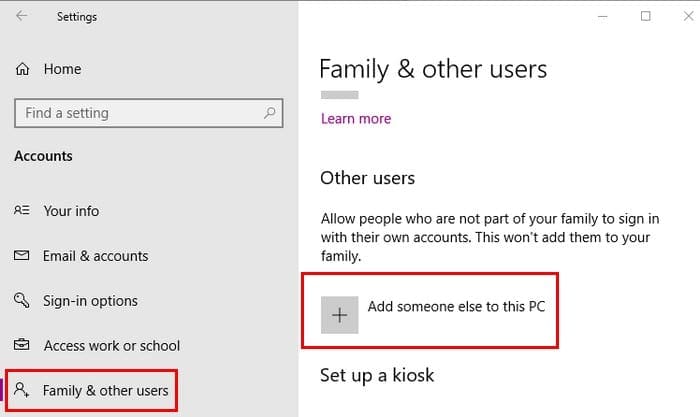
Вы можете сделать это, открыв настройки с помощью клавиш Win+I и перейдя в Учетные записи > Семья и другие люди > Добавить кого-то еще на этот ПК. Следуйте инструкциям на экране, и все будет готово.
Исправление 4 – Отключите аппаратное ускорение в Chrome
Отключение аппаратного ускорения в Chrome также известен как одно из решений. Чтобы отключить эту функцию, введите chrome://settings в адресной строке Chrome и прокрутите вниз, чтобы нажать на расширенные параметры.
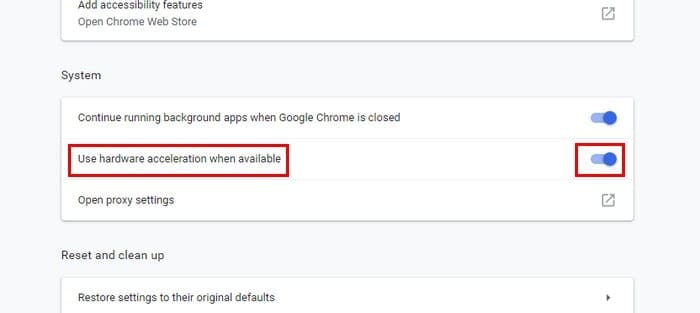
Прокрутите вниз, пока не доберетесь до раздела Система и убедитесь, что аппаратное ускорение отключено.
Заключение
Рано или поздно вы столкнетесь с некоторыми проблемами с драйверами. Хорошая новость в том, что теперь вы знаете, что делать, чтобы это исправить, чтобы наконец-то выполнить работу. Насколько серьезна проблема с миганием экрана у вас? Поделитесь своим опытом с нами в комментариях.
Узнайте, как отключить надоедливое автоматическое воспроизведение видео в Google Chrome и Mozilla Firefox с помощью этого руководства.
Очищайте кэш в вашем веб-браузере Google Chrome с помощью этих шагов.
Веб-браузер Google Chrome предоставляет возможность изменить используемые шрифты. Узнайте, как установить нужный вам шрифт.
Измените тему по умолчанию в Google Chrome и придайте браузеру новый вид, следуя этим простым шагам для начинающих.
Google опубликовал статью, в которой рассказывается о некоторых новых расширениях Chrome, которые, по их мнению, стоит попробовать, одно из них — Highlight To Search, с этим новым расширением вы можете...
Чтобы отключить уведомления веб-сайтов от Chrome, Edge или Firefox в Windows 11, заблокируйте сайты в настройках уведомлений. Вот как.
Бета-версия Internet Explorer 9 решает многие проблемы.
Чтобы продолжить вкладки с того места, где вы остановились в Chrome, Edge или Firefox, вам необходимо настроить параметры запуска, и вот как это сделать.
YouTube теперь является прогрессивным веб-приложением (PWA), и вы можете установить его в Windows 10 с помощью Edge и Chrome.
Кто в наше время может запомнить очень длинный URL-адрес или ввести его без ошибок? Я думаю, что не так много людей. Мы все обращаемся к онлайн-сокращателю
Не могу насытиться расширениями Chrome, ну... Вот еще одно, которое вам понравится! Personal Blocklist — это экспериментальное расширение для Google.
Вы можете настроить Google Chrome так, чтобы он всегда открывался в режиме инкогнито, и в этом руководстве вы узнаете, как это сделать.
Microsoft добавляет свой менеджер паролей в Google Chrome с расширением Microsoft Autofill, и вот как его настроить и использовать.
Google Chrome теперь может генерировать живые субтитры из большинства видео и аудио, которые вы нашли в Google Chrome, и вот как включить или отключить эту функцию.
Чтобы включить поиск по вкладкам в Google Chrome, вы можете использовать параметр ярлыка приложения или параметр на странице флагов. Вот как.
Google Chrome теперь включает функцию Scrollable TabStrip для прокрутки вкладок, когда их слишком много. Как включить функцию.
Google переносит свой стиль Material Design в Chrome, и вот как вы можете включить его сейчас на своем ПК с Windows 10 или Mac.
Google Chrome теперь включает меню в стиле Windows 11 с закругленными углами, и вот как включить новый визуальный стиль.
В Google Chrome вы можете УДАЛИТЬ записи АВТОЗАПОЛНЕНИЯ, включая адреса, способы оплаты и пароли. Вы также можете добавить записи вручную.
У вас есть несколько файлов RAR, которые вы хотите конвертировать в файлы ZIP? Узнайте, как конвертировать файл RAR в формат ZIP.
Вам нужно планировать повторяющиеся встречи в MS Teams с теми же участниками? Узнайте, как настроить повторяющуюся встречу в Teams.
Мы покажем вам, как изменить цвет подсветки для текста и текстовых полей в Adobe Reader с помощью этого пошагового руководства.
В этом руководстве мы показываем, как изменить настройку масштабирования по умолчанию в Adobe Reader.
Spotify может раздражать, если он автоматически открывается каждый раз, когда вы включаете компьютер. Отключите автоматический запуск, следуя этим шагам.
Если LastPass не может подключиться к своим серверам, очистите локальный кэш, обновите менеджер паролей и отключите расширения браузера.
Microsoft Teams в настоящее время не поддерживает транслирование ваших встреч и звонков на телевизор напрямую. Но вы можете использовать приложение для зеркального отображения экрана.
Узнайте, как исправить ошибку OneDrive с кодом 0x8004de88, чтобы снова получить доступ к вашему облачному хранилищу.
Хотите интегрировать ChatGPT в Microsoft Word? Этот гид показывает, как это сделать с помощью надстройки ChatGPT для Word в 3 простых шага.
Очищайте кэш в вашем веб-браузере Google Chrome с помощью этих шагов.
























